
Уведомления Они очень полезны на телефонах и планшетах с AndroidТак как благодаря им известна активность, которая происходит в различных используемых приложениях и играх. Конечно, в некоторых случаях выясняется, что вы не появляются и вы можете не знать, как его получить, то, что мы собираемся показать, действительно просто.
Правда заключается в том, что вопреки тому, что происходит с другими операционными системами, получение отключенных уведомлений о приложении или игре на устройствах, использующих разработку Google, действительно просто – особенно в последних двух версиях работы, созданной теми из Маунтин-Вью Таким образом, сложности, которые существовали годы назад для достижения этой цели, остались в прошлом, что является отличной новостью.
Настройки брандмауэра Android
Дело в том, что этим вы зарабатываете в спокойствие изо дня в день, так как новшества просто видны в случае, который так решен, и соответствующее развитие открыто. Таким образом, проблем с просмотром фильмов или ужином с семьей не будет. Кроме того, и это действительно важно: благодаря избежать что появляются уведомления, я не знаю терять концентрацию в случае работы или учебы.
Отключить уведомления об уведомлениях на Android
Если хочешь мешать им видеться уведомления на экране телефона или планшета (и даже о том, что воспроизводятся обычные звуковые уведомления), что вам нужно сделать, это предпринять следующие шаги, чтобы следовать по пути, который, по нашему мнению, в настоящее время легче достичь:
- Проверьте наличие уведомлений на соответствующей панели температуры (проведите пальцем вниз) и среди выбранных уведомлений выберите то, которое вы больше не хотите отображать, – убедитесь, что оно не является важным приложением или игрой для вас.
- Теперь сделайте жест перетаскивания влево, но не завершайте весь экран, оставайтесь более или менее посередине. Теперь параметры конфигурации для уведомлений о конкретной выбранной разработке отображаются справа. Нажмите на значок, который представляет зубчатое колесо
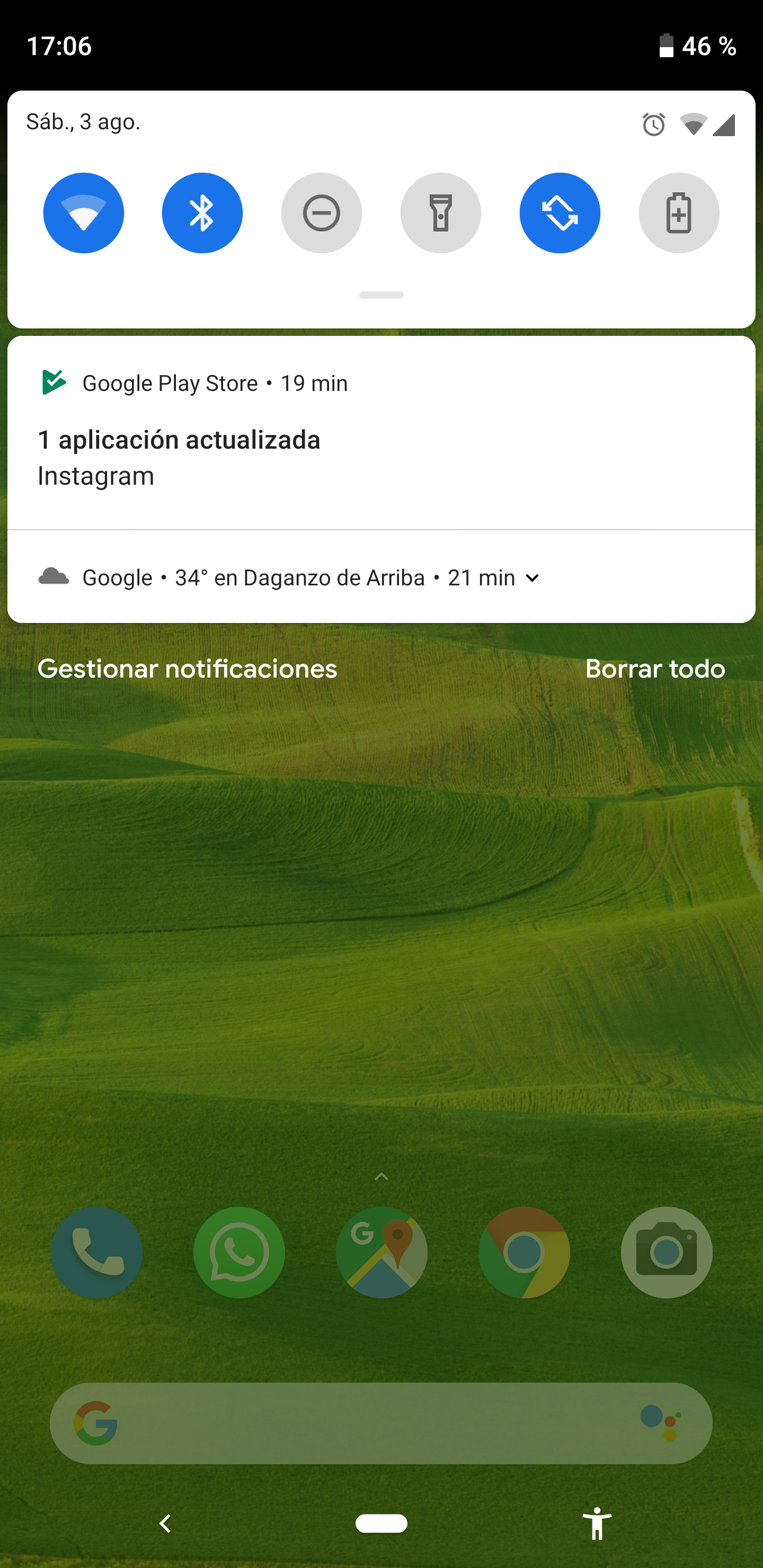
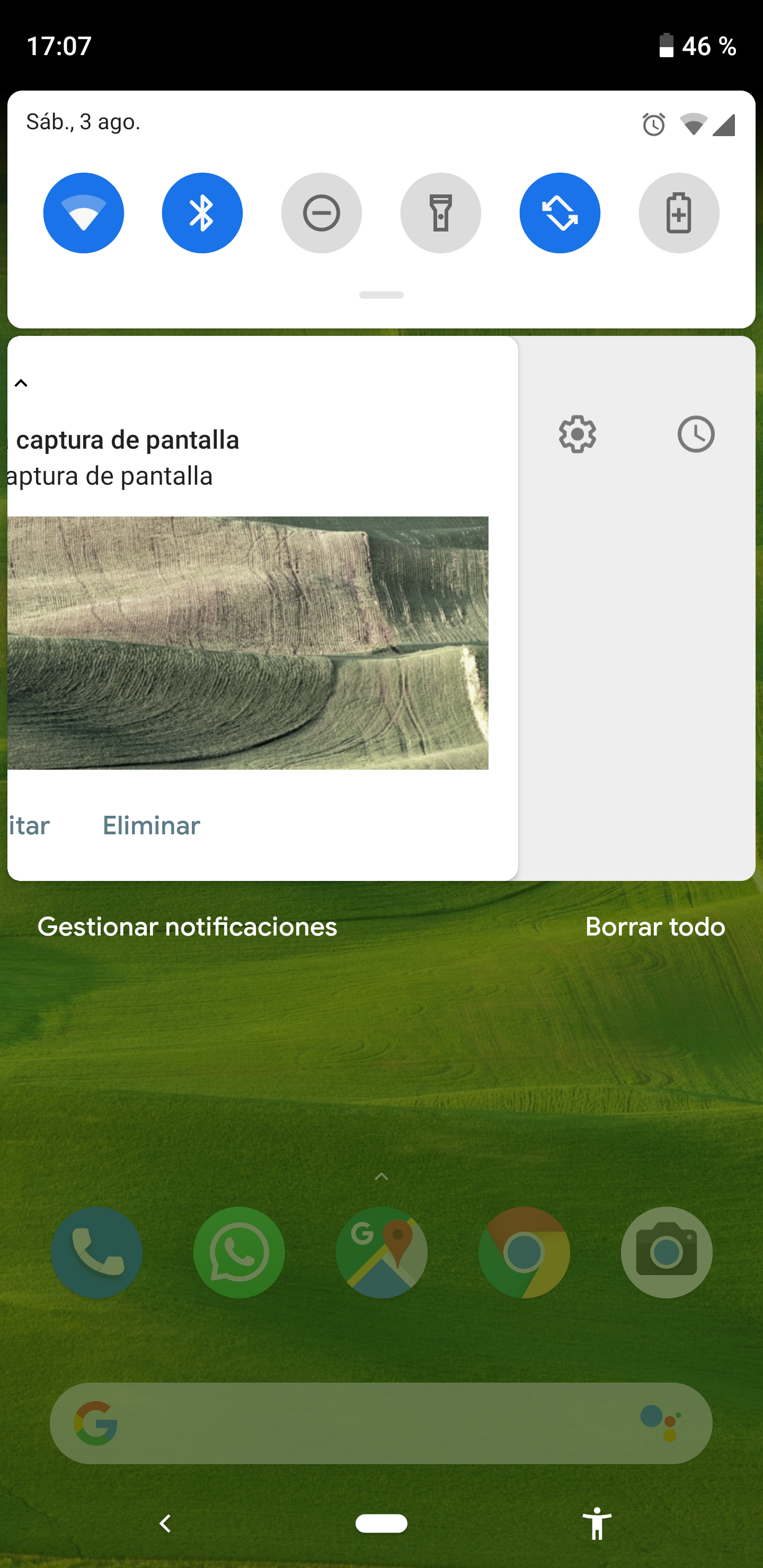
- В этот момент появляется сообщение, в котором вы должны использовать ссылку, которая называется Остановить уведомления, Как только это будет сделано, вы больше не увидите уведомление об этой разработке, если не измените существующую конфигурацию.
- Возможно, что при этом вы попадете на новый экран, в котором вы настраиваете несколько параметров рассматриваемого приложения – это зависит от версии Android. В этом случае вы должны отключить слайдер под названием Показать уведомления
- Вы закончили
Другие варианты, которые вы должны знать на вашем Android
Одним из важных является то, что, как вы можете видеть рядом со значком шестеренки, есть еще один с форма часов, Используется при нажатии для отключения уведомлений на определенный период времени. Используйте его, и появится сообщение о том, что ничего не будет видно в течение одного часа, но если вы хотите изменить время, проведите пальцем по карте вниз, а затем вы можете выбрать такие варианты, как тридцать минут или два часа. Вы решаете.

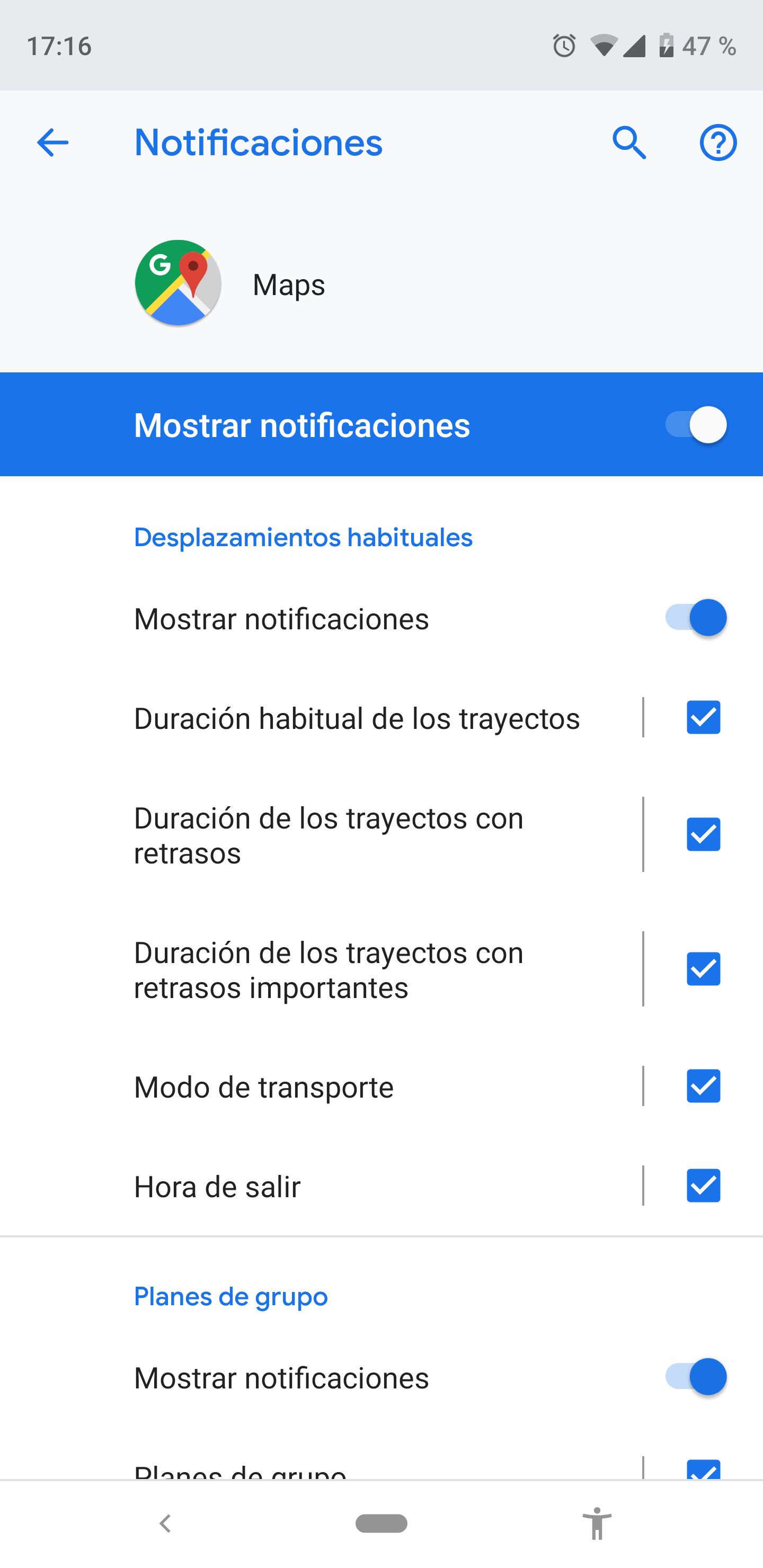
Если внесенные изменения не убедят вас, всегда можно изменить заданную конфигурацию с помощью общих настроек телефона или планшета Android. Введите Приложения и Уведомления – имя может отличаться, но оно не будет сильно отличаться – и тогда Уведомления приложений И тогда вы можете установить параметры, которые вы хотите. Поэтому, таким образом, вы снова получите все уведомления, если хотите (вы должны идти за развитием к развитию).

Add comment